

بقلم Nathan E. Malpass, ، آخر تحديث: December 21, 2019
هل تمتلك الكثير من الأدوات من كل من Apple و Windows؟ لكي تكون أكثر تحديدًا ، هل تمتلك جهاز كمبيوتر يعمل بنظام Windows و iPhone؟ إذا قمت بذلك ، فقد ترغب في نقل الملفات ، مثل مقاطع الفيديو من جهاز إلى آخر.
لحسن الحظ ، أنت في الصفحة الصحيحة. سنعلمك في هذا الدليل كيفية نقل مقاطع الفيديو من جهاز الكمبيوتر إلى iPhone دون استخدام iTunes. سنعمل في طريقنا للتغلب على iTunes. هذا لأن البرامج التي صنعتها Apple قد تكون محبطة للغاية عند استخدامها في بعض الأحيان. ومع الاستخدام غير السليم ، يمكن أن يؤدي إلى فقدان الملفات.
الآن ، لنبدأ بالطرق المختلفة لمساعدتك في نقل مقاطع الفيديو المفضلة لديك.
هناك عدة طرق يمكنك الاستفادة منها من أجل نقل ملفات الفيديو الخاصة بك من جهاز كمبيوتر يعمل بنظام Windows إلى جهاز iPhone. يوجد أدناه قائمة شاملة بالطرق المختلفة للقيام بذلك. من الأفضل اختيار الطريقة التي تناسبك.
هذه أداة رائعة تمكنك من نقل البيانات بين الأجهزة المختلفة مثل هواتف Android وأجهزة الكمبيوتر التي تعمل بنظام Windows وحتى أدوات iOS. بصرف النظر عن أنه يسمح لك بنقل أنواع الملفات المختلفة من وإلى أدوات مختلفة ، فإنه يوفر لك محول HEIC وصانع نغمات رنين مجاني.
نقل الهاتف FoneDog يسهل عليك نقل الملفات من خلال إعطائك إرشادات خطوة بخطوة على موقعه على الويب. الأداة مباشرة وبسيطة للغاية. بالإضافة إلى ذلك ، يحتوي على حد أدنى من متطلبات النظام منخفضة جدًا مما يتيح لك استخدامه على أي جهاز تقريبًا.
فيما يلي خطوات كيفية استخدام FoneDog Phone Transfer:
نقل الهاتف
انقل الملفات بين أجهزة iOS و Android و Windows.
قم بنقل الرسائل النصية وجهات الاتصال والصور والفيديو والموسيقى ونسخها احتياطيًا على الكمبيوتر بسهولة.
متوافق تمامًا مع iOS 13 و Android 9.0.
تحميل مجانا

هذه إحدى أسهل الطرق لنقل مقاطع الفيديو الخاصة بك من جهاز كمبيوتر يعمل بنظام Windows إلى بريدك الإلكتروني. مهما كان مزود خدمة البريد الإلكتروني الذي تستخدمه ، فإن الخطوات سهلة للغاية. يمكنك ببساطة تسجيل الدخول إلى حساب البريد الإلكتروني الخاص بك.
بعد ذلك ، تقوم بإنشاء رسالة جديدة ثم إرفاق مقطع الفيديو الخاص بك بالرسالة. بعد ذلك ، أرسل البريد الإلكتروني إلى نفس حساب البريد الإلكتروني. بالطبع ، هذا هو البريد الإلكتروني الذي يمكنك الوصول إليه. الآن ، استخدم iPhone الخاص بك لفتح حساب البريد الإلكتروني الخاص بك. تأكد من أن هذا هو المكان الذي أرسلت إليه الفيديو.
أخيرًا ، قم بتسجيل الدخول إلى هذا الحساب ثم افتح الرسالة بالفيديو. ما عليك سوى تنزيل ملف الفيديو المرفق على جهاز iPhone الخاص بك. الآن ، قمت بنقل ملفات الفيديو الخاصة بك من جهاز الكمبيوتر الشخصي الخاص بك إلى جهاز Apple iPhone الخاص بك.
ومع ذلك ، هناك قيود كبيرة على هذه الطريقة. هذا بسبب وجود حدود لحجم الملفات المرفقة بالرسائل. إذا كان لديك مقطع فيديو بحجم ملف ضخم ، فقد ترغب في اختيار FoneDog Phone Transfer. أو يمكنك اتباع الطرق الأخرى أدناه.
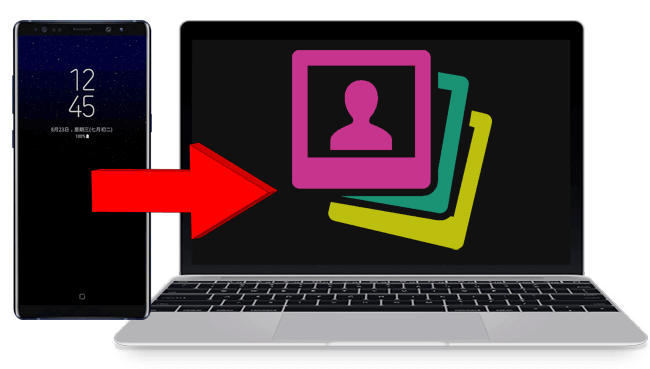
الطريقة الثالثة على كيفية نقل مقاطع الفيديو من جهاز الكمبيوتر إلى iPhone دون استخدام iTunes من خلال استخدام SHAREit. لا يحتوي هذا التطبيق على حد لحجم الملفات التي ترغب في نقلها بين جهازين.
فيما يلي الخطوات التي يجب اتباعها لنقل الأفلام ومقاطع الفيديو من جهاز كمبيوتر يعمل بنظام Windows:
الآن ، هذه هي الخطوات التي يجب عليك القيام بها عند استخدام SHAREit لنقل مقاطع الفيديو. هذا لا يقتصر على نقل ملفات الفيديو فقط. يمكن استخدامه أيضًا لنقل الموسيقى والصور والمستندات وملفات PDF وحتى التطبيقات.
الطريقة الرابعة على كيفية نقل مقاطع الفيديو من جهاز الكمبيوتر إلى iPhone دون استخدام iTunes من خلال Google Drive. هذه طريقة رائعة لنقل الملفات حيث لا توجد حدود للحجم بصرف النظر عن 15 غيغابايت المجانية التي يمنحها لك Google Drive.
إليك كيفية استخدامه خطوة بخطوة:
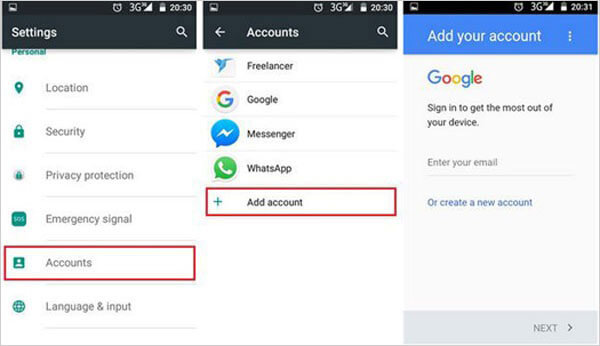
تتضمن الطريقة الخامسة Microsoft OneDrive وتمكنك من حل المشكلة على كيفية نقل مقاطع الفيديو من جهاز الكمبيوتر إلى iPhone دون استخدام iTunes. هذا مشابه لـ Google Drive. ومع ذلك ، فإن النظام الأساسي الذي تستخدمه هو منصة OneDrive من Microsoft.
نقل الهاتف
انقل الملفات بين أجهزة iOS و Android و Windows.
قم بنقل الرسائل النصية وجهات الاتصال والصور والفيديو والموسيقى ونسخها احتياطيًا على الكمبيوتر بسهولة.
متوافق تمامًا مع iOS 13 و Android 9.0.
تحميل مجانا

لقد أعطاك هذا الدليل ملخصًا لخمس طرق مختلفة حول كيفية نقل مقاطع الفيديو من جهاز الكمبيوتر إلى iPhone دون استخدام iTunes. يمكنك استخدام SHAREit و Google Drive و FoneDog Phone Transfer و Microsoft OneDrive وغيرها.
ماذا عنك؟ ما هي منصات الانتقال الخاصة بك لنقل مقاطع الفيديو من جهاز الكمبيوتر الشخصي الذي يعمل بنظام Windows إلى جهاز Apple iPhone المفضل لديك؟ أخبرنا عن طريق وضع تعليقاتك أدناه. نحب أن نسمع أفكارك.
اترك تعليقا
تعليق
نقل الهاتف
نقل البيانات من اي فون ، الروبوت ، دائرة الرقابة الداخلية ، وأجهزة الكمبيوتر إلى أي مكان عن طريق الهاتف fonedog transfer لن تضيع . على سبيل المثال ، الصور ، الرسائل ، والاتصالات ، والموسيقى ، الخ .
تحميل مجانامقالات ساخنة
/
مثير للانتباهممل
/
بسيطصعبة
:شكرا لك! إليك اختياراتك
Excellent
:تقييم 4.5 / 5 (مرتكز على 92 التقييمات)